Hogyan nevezzük át a hiperhivatkozást az Outlookban?
Alapértelmezés szerint, amikor beír egy e-mail címet az e-mail törzsébe, miután a Szóköz vagy az Enter billentyűre kattintott, automatikusan hiperhivatkozássá válik, az e-mail cím megjelenítve. Néha nem azt szeretné, hogy az e-mail cím közvetlenül az e-mail törzsében jelenjen meg, hanem azt szeretné, hogy helyettesítse azt olyan szavakkal, mint a „Kattintson ide” vagy valami más. Most át kell neveznie a hiperhivatkozást. Ebben a cikkben megtudhatja, hogyan nevezheti át a hiperhivatkozást az Outlook részleteivel.
Nevezze át a hiperhivatkozást az Outlookban
- Automatizálja az e-mailezést ezzel Auto CC / BCC, Automatikus továbbítás szabályok szerint; Küld Autómatikus válasz (Out of Office) Exchange szerver nélkül...
- Szerezzen emlékeztetőket BCC figyelmeztetés amikor mindenkinek válaszol, miközben a Titkos másolat listában van, és Emlékeztessen a hiányzó mellékletekre az elfelejtett mellékletekhez...
- Növelje az e-mailek hatékonyságát Válasz (mindenre) mellékletekkel, Üdvözlés vagy dátum és idő automatikus hozzáadása az aláíráshoz vagy a tárgyhoz, Válasz több e-mailre...
- Egyszerűsítse az e-mailezést ezzel E-mailek visszahívása, Melléklet eszközök (Összes tömörítése, Összes automatikus mentése...), Távolítsa el a másolatokatés Gyorsjelentés...
 Nevezze át a hiperhivatkozást az Outlookban
Nevezze át a hiperhivatkozást az Outlookban
A hiperhivatkozás átnevezéséhez az Outlookban tegye a következőket.
1. Kattintson jobb gombbal az átnevezni kívánt hiperhivatkozásra.
2. Ezután kattintson Hiperhivatkozás szerkesztése a jobb egérgombbal a menüben.
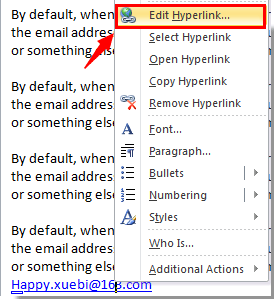
3. Ban,-ben Hiperhivatkozás szerkesztése párbeszédpanelen törölje a Megjelenítendő szöveg mezőbe, majd írja be a megjeleníteni kívánt szavakat. Kattints a OK gomb. Lásd a képernyőképet:
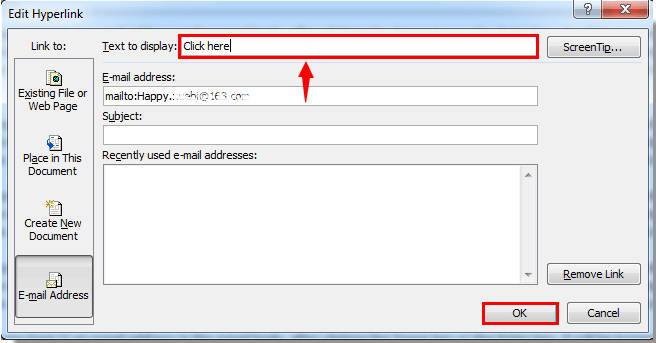
4. Ekkor láthatja, hogy a megjelenő hiperhivatkozások szövegei kicserélődnek az Ön által megadott újakra.
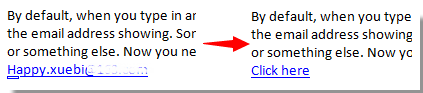
A legjobb irodai hatékonyságnövelő eszközök
Kutools az Outlook számára - Több mint 100 hatékony funkció az Outlook feltöltéséhez
???? E-mail automatizálás: Hivatalon kívül (POP és IMAP esetén elérhető) / Ütemezze az e-mailek küldését / Automatikus CC/BCC szabályok szerint e-mail küldésekor / Automatikus továbbítás (Speciális szabályok) / Automatikus üdvözlet hozzáadása / A több címzettnek szóló e-mailek automatikus felosztása egyedi üzenetekre ...
📨 Email Management: Könnyen visszahívhatja az e-maileket / Blokkolja az alanyok és mások átverő e-mailjeit / Törölje az ismétlődő e-maileket / Részletes keresés / Mappák összevonása ...
📁 Attachments Pro: Kötegelt mentés / Batch Detach / Batch tömörítés / Automatikus mentés / Automatikus leválasztás / Automatikus tömörítés ...
🌟 Interface Magic: 😊További szép és menő hangulatjelek / Növelje Outlook termelékenységét a füles nézetekkel / Minimalizálja az Outlookot a bezárás helyett ...
👍 Csodák egy kattintással: Válasz mindenkinek a bejövő mellékletekkel / Adathalászat elleni e-mailek / 🕘A feladó időzónájának megjelenítése ...
👩🏼🤝👩🏻 Névjegyek és naptár: Névjegyek kötegelt hozzáadása a kiválasztott e-mailekből / Egy kapcsolattartó csoport felosztása egyéni csoportokra / Távolítsa el a születésnapi emlékeztetőket ...
Több, mint 100 Jellemzők Várja felfedezését! Kattintson ide, ha többet szeretne megtudni.

